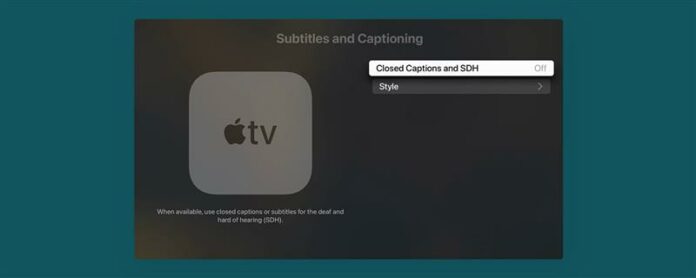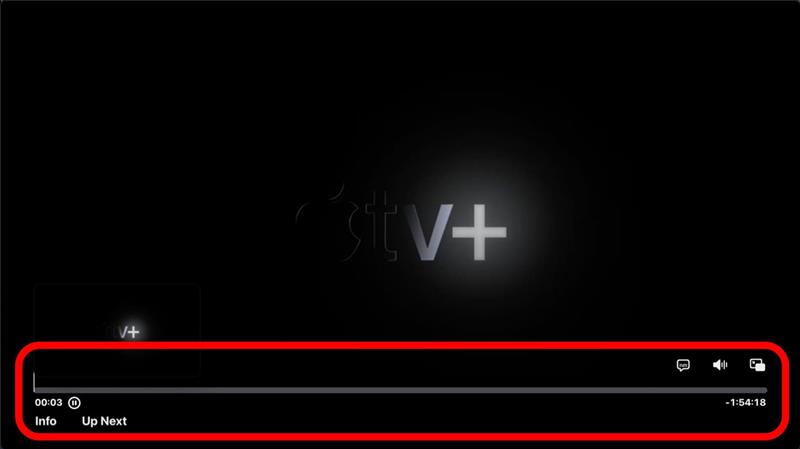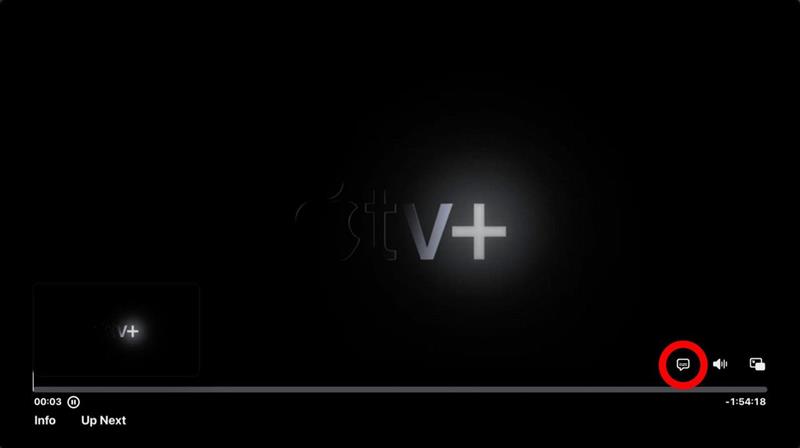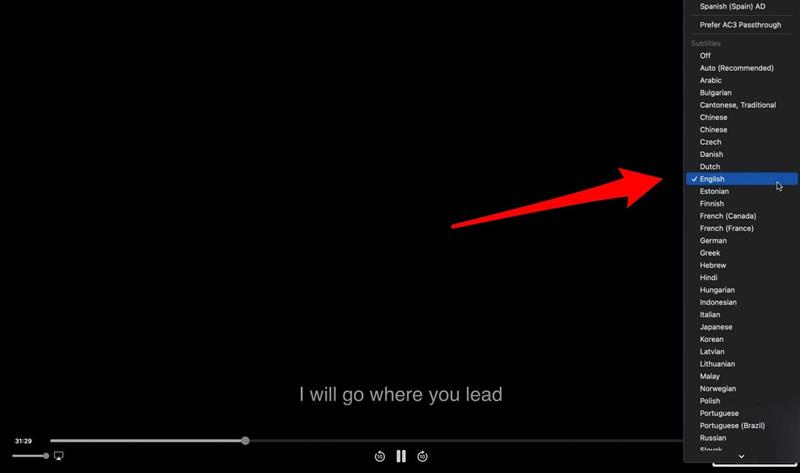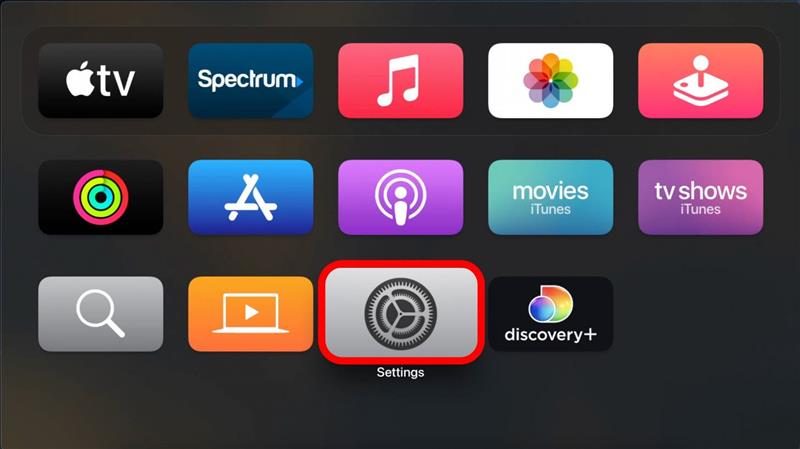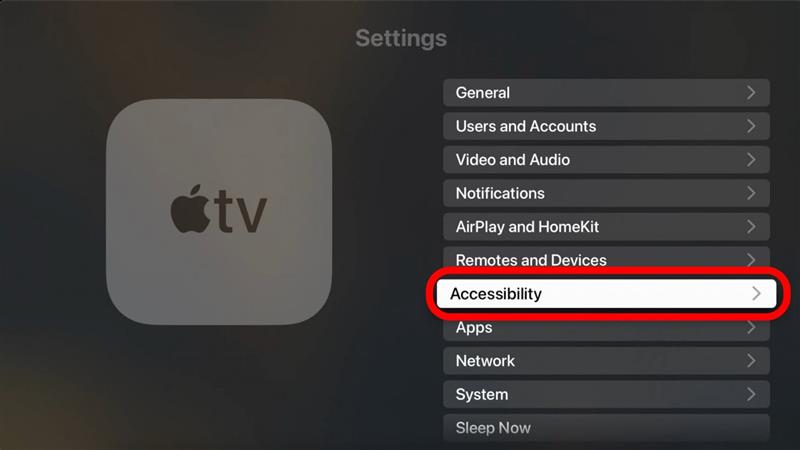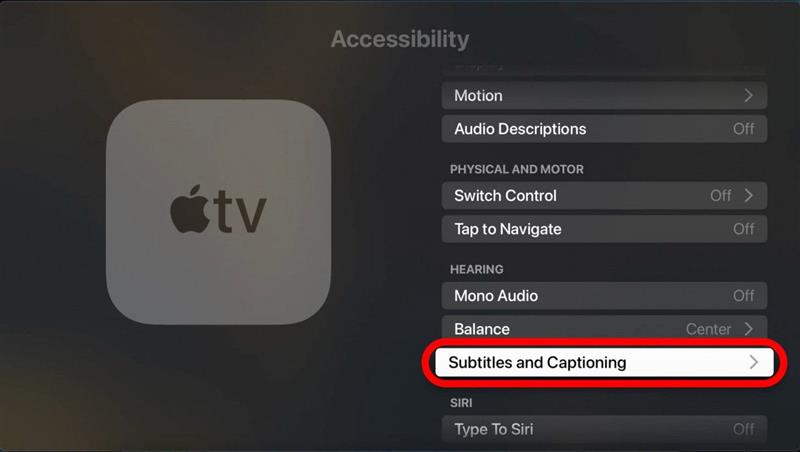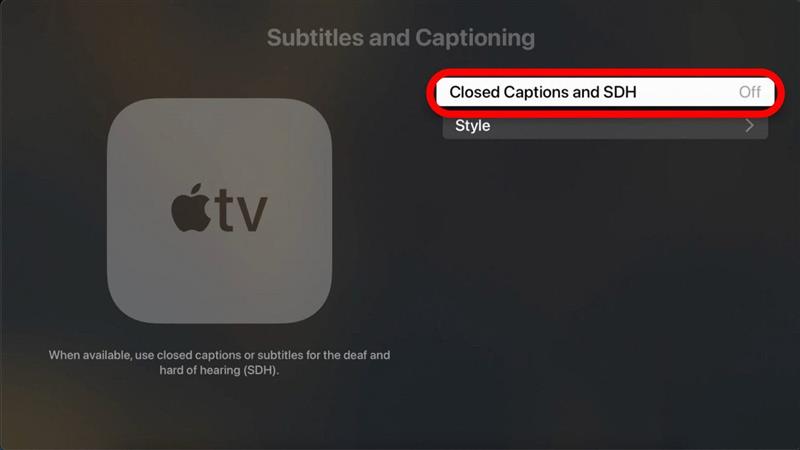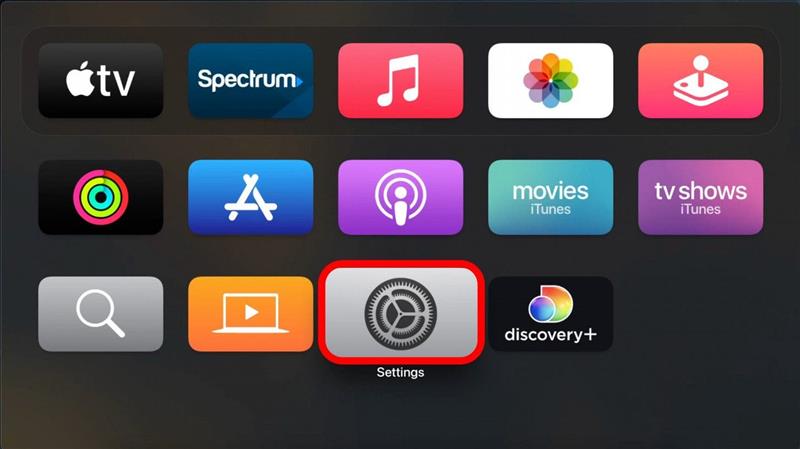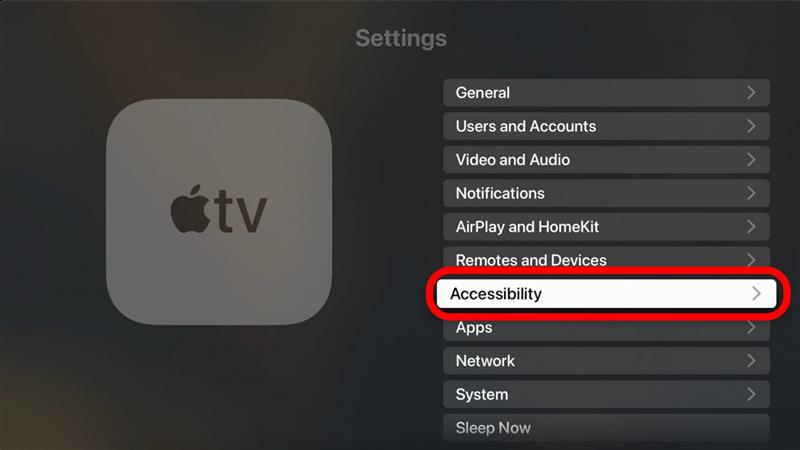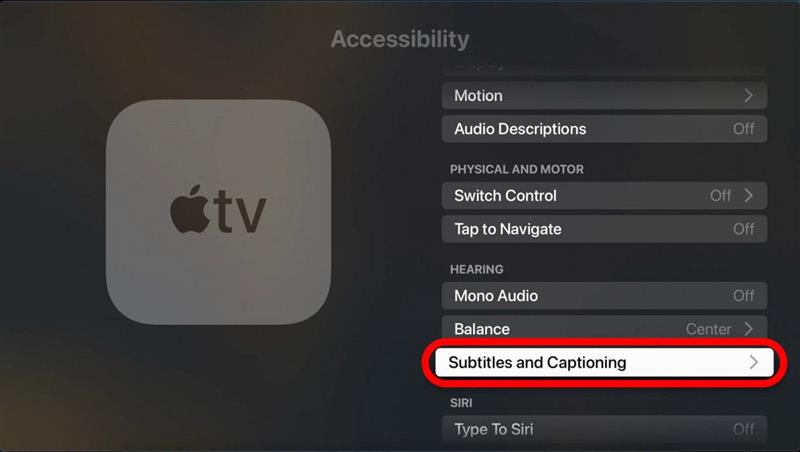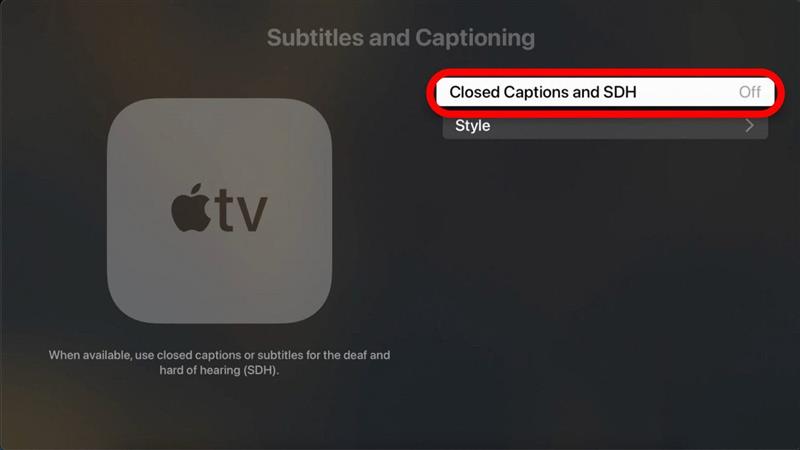Net als ik ben je misschien het type persoon dat hun shows met ondertitels moet bekijken. Of, aan de andere kant, misschien haat je het om ondertitels op je scherm te hebben terwijl je probeert te kijken. Hoe dan ook, we laten je zien hoe je ondertitels in of uit kunt zetten op je Apple TV.
Hoe u ondertitels in Apple TV kunt inschakelen
Nadat u iets hebt geselecteerd om te bekijken in een app op uw Apple TV:
- Druk op de Apple TV -afstandsbediening op de knop omlaag om het menu onderaan het scherm te onthullen.

- Klik op de knop die eruit ziet als een tekstbel. Dit is de bijschriftknop en het is vrij standaard op alle platforms.

- Selecteer uw voorkeurstaal.

Na enkele ogenblikken verschijnen de ondertitels automatisch op uw scherm en synchroniseren wat speelt. Als u ondertitels opnieuw wilt uitschakelen, hoeft u alleen dezelfde stappen te volgen en weg te klikken.
Repareer Apple TV -ondertitels altijd op
Iets heel cools aan Apple TV is dat u via de toegankelijkheidsinstellingen de optie hebt om ondertitels standaard te maken. Dit is fantastisch voor degenen die slechthorend zijn of die gewoon niet willen hoeven te hoeven ondertitels in elke app. Meld u aan voor onze Apple -apparaten voor meer coole tips en trucs over het gebruik van uw Apple -apparaten. nieuwsbrief! Hier leest u hoe u ondertitels kunt instellen op Apple TV:
- Ga naar je startscherm van Apple TV en klik op instellingen .

- Klik op toegankelijkheid .

- Selecteer ondertitels en ondertiteling .

- Klik op gesloten bijschriften en SDH zodat de instelling naar AAN schakelt.

Apple TV -ondertitels repareren worden niet uitgeschakeld
Als u bij elke app die u opent vindt, zijn de ondertitels ingeschakeld en wilt u ze uitschakelen, moet u de gesloten bijschriften en SDH uitschakelen in uw Apple TV -instellingen. Om dit te doen:
- Ga naar je startscherm van Apple TV en klik op instellingen .

- Klik op toegankelijkheid .

- Selecteer ondertitels en ondertiteling .

- Klik op gesloten bijschriften en SDH zodat de instelling schakelt naar UIT.

En dat is hoe u bijschriften kunt oplossen die altijd op uw Apple TV zitten of vastzitten. Gelukkig kijken!